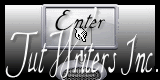1.
Open je afbeelding ''fond'' Laag maken van achtergrondlaag=raster 1
2. Lagen- Nieuwe rasterlaag/Gereedschap Vlakvulling: vul je laag met zwart
3.
Lagen- Nieuwe maskerlaag uit afbeelding en kies masker:
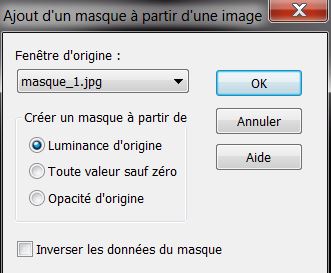
4. Lagen- Samenvoegen- Groep samenvoegen
5. Effecten- Filter Flaming Pear Flexify 2 met onderstaande instellingen
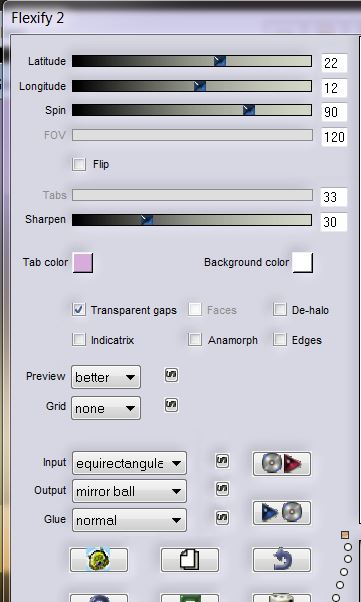
6. Lagen- Nieuwe rasterlaag
Selecties-Selectie laden/opslaan-Selectie laden van af schijf en neem selectie :
''ligne magique1''
7.Eigenschappen van materiaal: zet de voorgrondkleur op kleur wit en de achtergrondkleur op kleur zwart
Maak van de voorgrond/achtergrondkleur een zonnestraal verloop met onderstaande instellingen
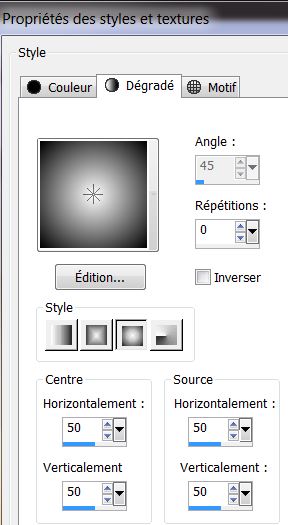
8. Gereedschap-Vlakvulling:vul de selectie met het verloop
9. Effecten- Filter Fantastic machine - Pain
engine met onderstaande instellingen
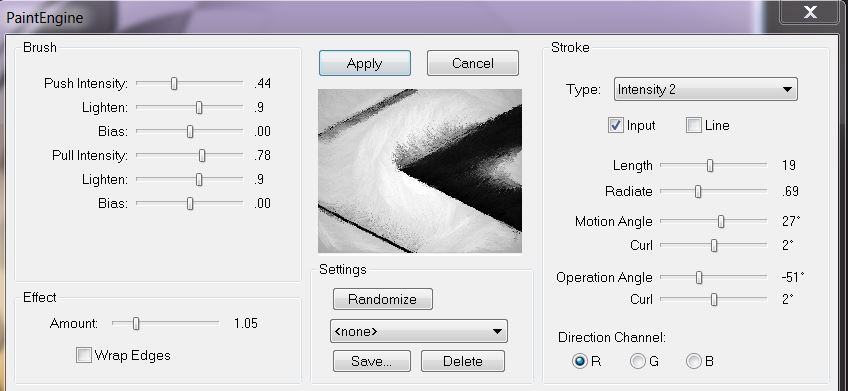
10. Effecten-Plugins FM Tile tools - Blend Emboss
standaard
Selecties- Niets selecteren
11. Effecten- 3D effecten-Slagschaduw: kleur zwart
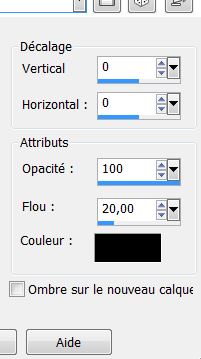
12. Lagenpalet: zet de mengmodus op "Hard Licht"en zet de laagdekking terug naar 69%
13. Lagen- Nieuwe rasterlaag/Gereedschap Vlakvulling : vul de laag met kleur zwart
14. Effecten-Filter - Simple - Quarter Corner
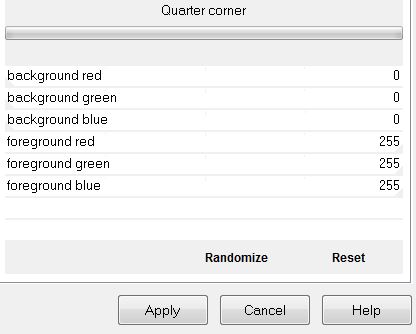
Activeer je gereedschap toverstok met onderstaande instellingen en selecteer het witte gedeelte

Delete - Selecties- Niets selecteren
15. Eigenschappen Voorgrondkleur: zet de voorgrondkleur op :#d2d2a3
Maak een voorgrond/achtergrondkleur lineair verloop met onderstaande instellingen
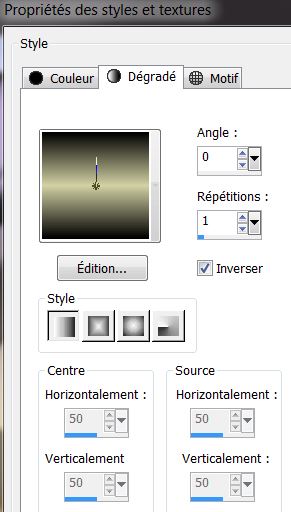
16. Lagen- Nieuwe rasterlaag
17. Selecties-Selectie laden/opslaan-Selectie laden van af schijf en neem selectie :
''lignes_magiques_2'' / Gereedschap-Vlakvulling:vul de selectie met het lineaire verloop
18. Effecten- Filter - L and K's - Trouble
met onderstaande instellingen
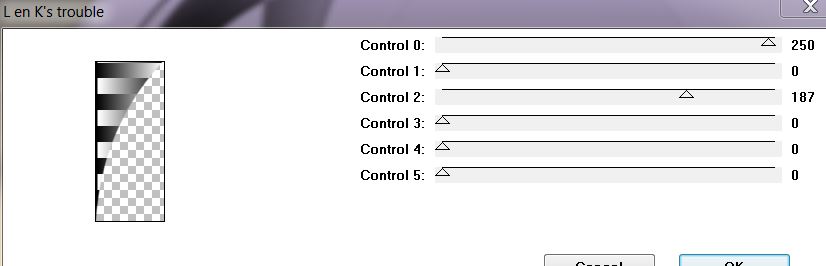
19. Selecties- Niets selecteren
20.Effecten-Afbeeldingseffecten- Verschuiving
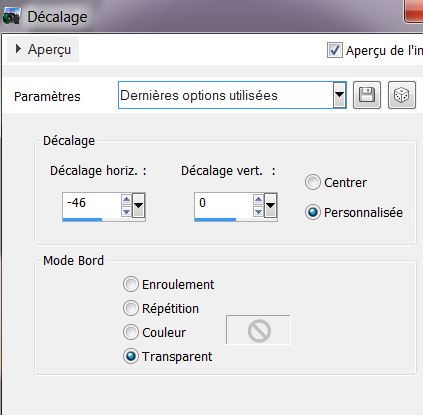
21.Lagen- Nieuwe rasterlaag
22. Selecties-Selectie laden/opslaan-Selectie laden van af schijf en neem selectie :
''lignes_magiques_3'' /Gereedschap-Vlakvulling:vul de selectie met het lineaire verloop
23. Effecten-Filter - L and K's Trouble
met onderstaande instellingen
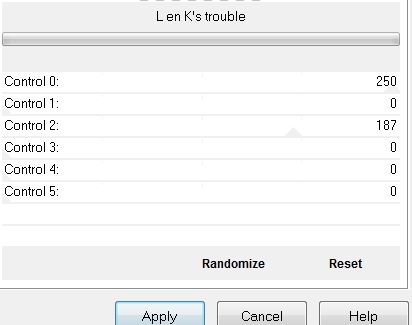
Selecties- Niets selecteren
24. Effecten- 3D effecten-Slagschaduw: kleur zwart met dezelfde instellingen
25. Open de tube
''image_1'' Bewerken- Kopiëren- Bewerken- Plakken als nieuwe laag en verplaats op de juiste plek zie onder
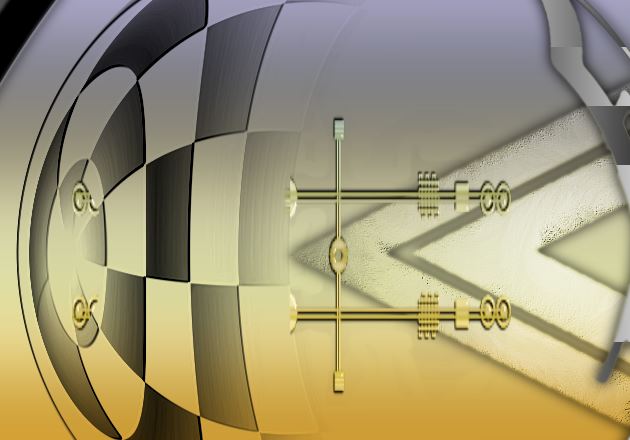
26. Lagen- Nieuwe rasterlaag
27. Gereedschap -Selecties-Aangepaste selectie met onderstaande instellingen
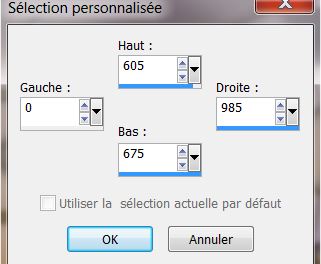
28. Gereedschap-Vlakvulling:vul de selectie met het verloop
29.
Effecten- Filter - L and K's Trouble met dezelfde instellingen (als bij punt 23)
30.
Selecties- Niets selecteren
31.
Effecten- Vervormingseffecten-Golf met onderstaande instellingen
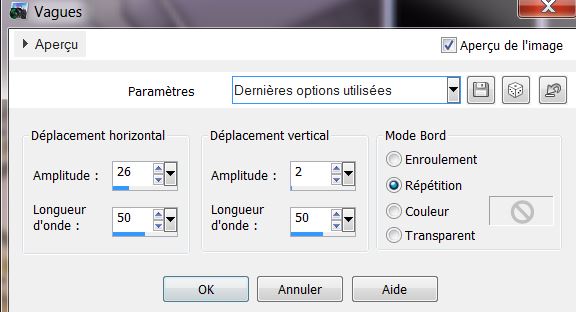
Lagenpalet: zet de mengmodus op "Hard Licht "en de laagdekking op 81
32.
Effecten- 3D effecten-Slagschaduw: kleur zwart 2/1/100/5
33.
Open de tube ''Chris-MistDarness'' Bewerken- Kopiëren- Bewerken- Plakken als nieuwe laag
34.
Lagen- Schikken- 2x omlaag verplaatsen
Dit is het lagenpalet
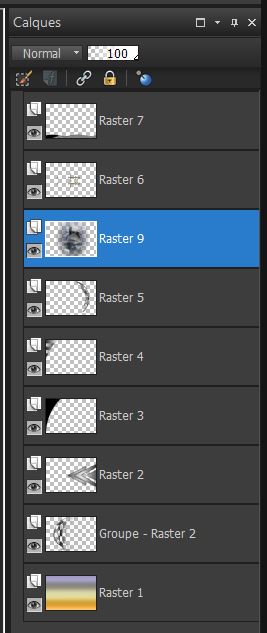
35. Activeer de bovenste laag in het lagenpalet
36.
Lagen- Nieuwe rasterlaag/Gereedschap Vlakvulling: vul de laag met kleur zwart
37.
Lagen- Nieuwe maskerlaag uit afbeelding en kies masker:''renee_masque_lignes_magiques''
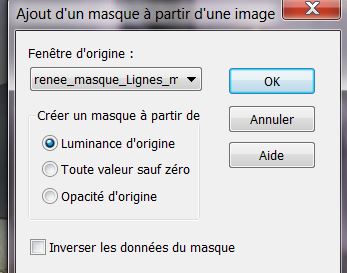
38.
Lagen- Samenvoegen- Groep samenvoegen
39. Gereedschap- Selectie- (S) Rechthoek- Selecteer deze twee gedeeltes links en rechts
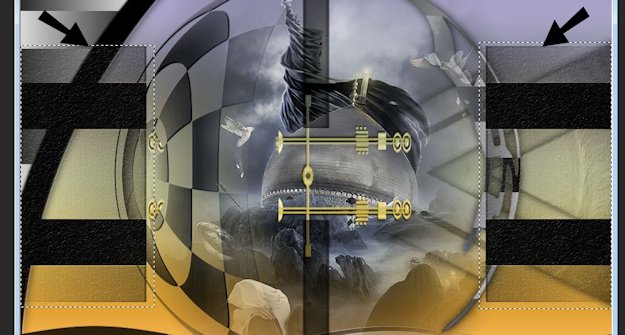
40 Effecten-Filter
- Alien skin Snapt art- Stylize -Tab-Settings-User Settings en neem mijn voorinstelling Preset ''lignes_magiques_stylize''
41.
Selecties- Laag maken van de selectie
42
Activeer je laag er onder in het lagenpalet ( maskergroep -raster 8) -
Delete
Selecties- Niets selecteren
43.
Blijf op deze laag ( maskergroep van -raster 8)
44.
Effecten-Geometrische effecten - Cirkel/vink bij transparant
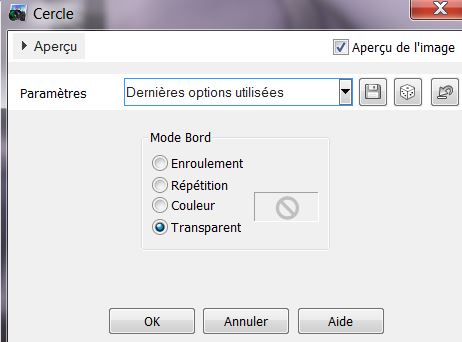
45
Lagenpalet: activeer de bovenste laag ( de tot laag gemaakte selectie)
46.
Herhaal- Effecten-Geometrische effecten - Cirkel/vink bij transparant
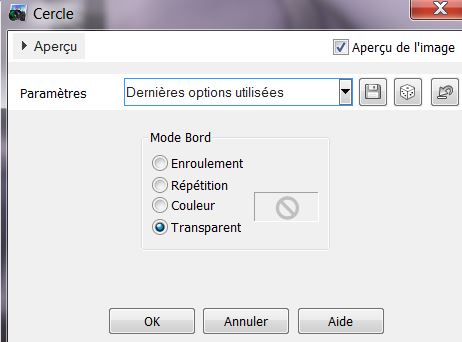
47.Lagen- Samenvoegen-Zichtbare lagen samenvoegen
48
Bewerken- Kopiëren !!!!!!!!!!
49.
Afbeelding-Doekgrootte met onderstaande instellingen
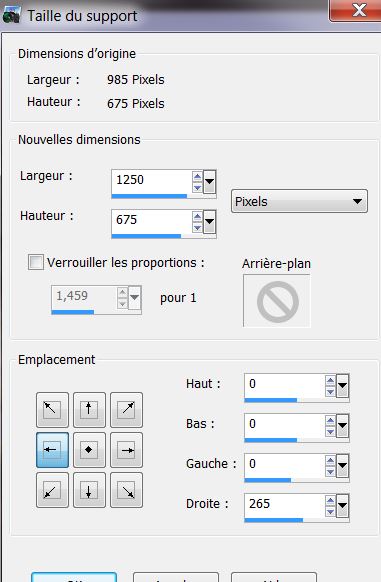
50.
Gereedschap- Toverstok_ RGB waarde selecteer de rechterkant - sélectionner la partie
vide de droite (doezelen op 0)
51.
Lagen- Nieuwe rasterlaag
52.
bewerken- Plakken in de selectie ( zat nog in het geheugen)
53.
Aanpassen- Vervagen- Gaussiaanse vervaging: Bereik op 30
54.
Effecten - Textuureffecten-Weefpatroon met onderstaande instellingen/ kleur #d2d2a3
en zwart
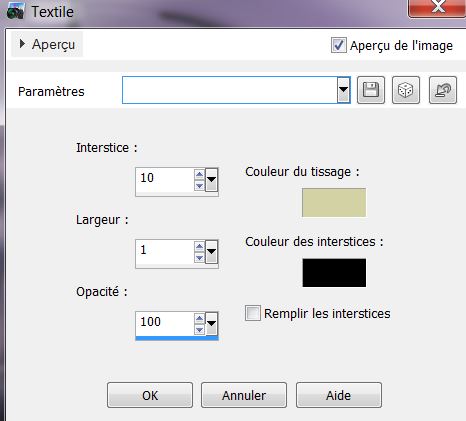
55.
Effecten- Filter - Eye Candy 5 Impact - Glass -Tab-Settings-User settings en neem mijn voorinstelling-preset '' lignes
_magiques_glass''
Selecties- Niets selecteren
56.
Open de tube ''barre_roserika'' Bewerken- Kopiëren- Bewerken-Plakken als nieuwe laag en plaats links zie grote voorbeeld
57
Lagen- Dupliceren- Afbeelding- Spiegelen en zet op de juiste plaats
58.Open de tube ''Giada_I-heart_a_Devil_song '' Bewerken- Kopiëren- Bewerken-Plakken als nieuwe laag en plaats naar rechts
59. Effecten- Filter Eye-Candy 5 Impact -
Perspective shadow- Drop shadow blury
60. Lagen- Samenvoegen-Zichtbare lagen samenvoegen
61.
Afbeelding- Randen toevoegen met : 2 pixels kleur zwart
62.
Afbeelding- Randen toevoegen met : 25 pixels kleur #878587
63.
Afbeelding- Randen toevoegen met : 3 pixels kleur zwart
64.
Gereedschap- Toverstok: selecteer de rand met de 25 pixels
65.
Effecten- Filter EyeCnady 5 - Glass Tab-Settings-User Settings en neem mijn voorinstelling--preset '' lignes
_magiques_glass''
Selecties- Niets selecteren
Activeer je Tekst gereedschap; letter type '' Levi Brush '' En schrijf de tekst
Afbeelding- Formaat wijzigen- Verkleinen 1025 pixels Breedte
De les is klaar, ik hoop dat je er van genoten hebt
Bedankt !
Deze les werd geschreven door Renée op 20/08/2013

|

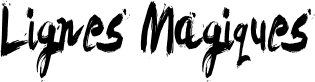


 Vertalingen
Vertalingen